Motion 사용 설명서
- 시작하기
-
- 생성기 사용 개요
- 생성기를 추가합니다
-
- 이미지 생성기 개요
- 커스틱 생성기
- 셀룰러 생성기
- 체커보드 생성기
- 구름 생성기
- 색입체 생성기
- 물방울 무늬의 동심원 모양 생성기
- 동심원 모양 생성기
- 그라디언트 생성기
- 그리드 생성기
- 일본풍 패턴 생성기
- 렌즈 플레어 생성기
- 만화 선 생성기
- 막 생성기
- 노이즈 생성기
- 단색 광선 생성기
- 옵 아트 1 생성기
- 옵 아트 2 생성기
- 옵 아트 3 생성기
- 겹쳐진 원 생성기
- 방사형 막대 생성기
- 부드러운 그라디언트 생성기
- 나선형 생성기
- 나선 효과 그리기 생성기
- 나선 효과 그리기 온스크린 컨트롤 사용하기
- 별 생성기
- 스트라이프 생성기
- 햇살 생성기
- Truchet 타일 생성기
- 이색 광선 생성기
- 수정된 생성기 저장하기
- 용어집
- 저작권

Motion의 보관함 콘텐츠 카테고리
보관함 탐색 패널에는 프로젝트에 추가할 수 있는 다음과 같은 콘텐츠 카테고리가 포함되어 있습니다.
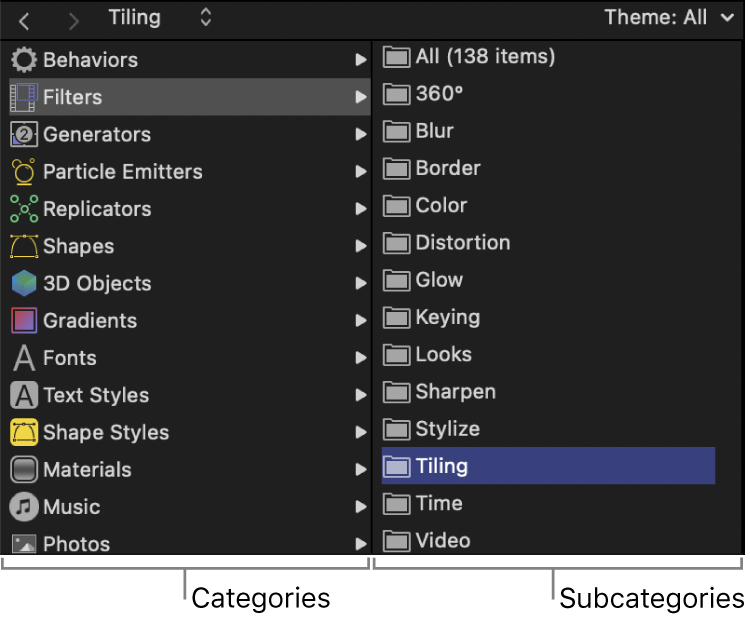
동작: 프로젝트의 대상체와 이미지에 적용할 수 있는 정교한 애니메이션 및 시뮬레이션 효과(회전, 확대, 중력 등). 일부 동작은 특정 대상체에만 적용할 수 있습니다. 예를 들어 텍스트 애니메이션 및 텍스트 시퀀스 동작은 텍스트 대상체에만 적용할 수 있습니다. Motion 동작 적용 개요의 내용을 참조하십시오.
필터: 프로젝트에서 이미지, 대상체 및 비디오 클립의 모양을 수정하는 데 사용되는 특수 효과. 필터를 적용하여 예술적 효과(블러, 발광, 스타일화된 모양)를 생성하거나 이미지 수정을 수행하거나(색상 밸런싱, 선명 효과) 복잡한 컴포지션 효과(초록색 화면 키잉)를 생성할 수 있습니다. 타사 FxPlug 필터는 필터가 속한 카테고리에 표시됩니다. 대부분의 필터는 프로젝트의 모든 레이어(텍스트, 이미지, 모양, 비디오 푸티지, 입자 등)에 적용할 수 있습니다. Motion의 필터 개요의 내용을 참조하십시오.
생성기: 체커보드, 노이즈 패턴, 색상선 및 애니메이션 텍스트 대상체와 같이 프로젝트에 추가할 수 있는 컴퓨터 생성 아트. Motion의 생성기 사용 개요의 내용을 참조하십시오.
입자 에미터: 연기, 화재 및 폭발물의 시뮬레이션에서 애니메이션 추상 텍스처에 이르기까지 다양한 효과를 추가할 수 있는 작은 입자 애니메이션 뭉치. 모든 프리메이드 입자 시스템을 프로젝트에 추가한 후 사용자화할 수 있습니다. Motion의 입자 개요의 내용을 참조하십시오.
리플리케이터: 반복 요소의 패턴은 컴포지션에서 만화경 효과(고정 또는 애니메이션)를 만드는 데 사용됩니다. 모든 프리메이드 리플리케이터를 프로젝트에 추가한 후 사용자화할 수 있습니다. Motion의 리플리케이터 개요의 내용을 참조하십시오.
모양: 프로젝트에서 시각적 요소 또는 이미지 마스크로 사용할 수 있는 프리메이드 지오메트리 양식. 각 모양은 베지어 모양이며 Motion의 모양 편집 도구를 사용하여 사용자화할 수 있습니다. Motion에 포함된 모양, 마스크 및 페인트 스트로크 개요의 내용을 참조하십시오.
3D 대상체 2D 또는 3D 프로젝트에 추가할 수 있는 USDZ 파일 포맷(Universal Scene Description 포맷의 압축 암호화되지 않은 zip 아카이브)의 3D 대상체를 미리 제작합니다.. 일부 3D 대상체는 애니메이션입니다. Motion의 3D 대상체 개요의 내용을 참조하십시오.
그라디언트: 프로젝트에서 모양, 텍스트, 입자 및 리플리케이터에 적용할 수 있는 프리메이드 색상 스프레드의 선택 부분. Motion의 그라디언트 편집기 제어기의 내용을 참조하십시오.
서체: 컴퓨터에서 사용할 수 있는 모든 서체를 포함하는 브라우저로, 서체 북 응용 프로그램에 정의된 카테고리에 따라 하위 카테고리로 구성됩니다. 서체를 선택한 다음 프로젝트의 텍스트에 적용하기만 하면 됩니다. 서체 북에 관한 추가 정보는 macOS 도움말을 참조하십시오(Finder에서 도움말 > macOS 도움말 선택). Motion에서 서체를 사용하는 방법에 관한 추가 정보는 Motion에서 서체 미리 보고 적용하기의 내용을 참조하십시오.
텍스트 스타일: 프로젝트에서 2D 텍스트 및 3D 텍스트의 모양을 수정할 수 있는 테마 유형 스타일(앤티크, 판타지, 그런지 등). Motion에서 프리셋 텍스트 스타일 사용하기의 내용을 참조하십시오.
모양 스타일: 프로젝트의 모양에 예술적인 선 스트로크(예: 추상, 플로라 및 액체)를 추가하는 프리셋 모양 스타일. 예를 들어, 모양 스타일을 모양으로 드래그하면 해당 스타일이 즉시 적용됩니다. Motion에 포함된 모양, 마스크 및 페인트 스트로크 개요의 내용을 참조하십시오.
재료: 조명에 반응하거나 반사율을 보이는 모습 등 3D 텍스트에 자연스럽고 사실적인 모양을 더해주는 프리셋 3D 텍스트 재료. 모든 프리메이드 재료를 프로젝트에 추가한 후 사용자화할 수 있습니다. Motion의 3D 텍스트 표면 재료 개요의 내용을 참조하십시오.
음악: 음악 보관함에서 파일을 찾고 가져오기 위한 브라우저. 하위 카테고리에는 Apple Music에서 생성된 플레이리스트 및 보관함이 포함됩니다. 각 플레이리스트의 콘텐츠가 보관함 스택에 나타납니다. Motion에서 음악 및 사진 파일 추가하기의 내용을 참조하십시오.
참고: Mac 운영 체제가 macOS 10.14인 경우 Motion 보관함의 음악 카테고리는 iTunes로 레이블이 지정됩니다.
사진 앱: 선택된 사진 보관함에서 파일을 찾고 가져오기 위한 브라우저. 각 사진 앨범 또는 사진 보관함의 콘텐츠가 보관함 스택에 나타납니다. Motion 환경설정의 일반 패널에서 다른 사진 앱을 선택하여 여기에 표시된 사진 보관함을 변경할 수 있습니다. Motion에서 음악 및 사진 파일 추가하기의 내용을 참조하십시오.
콘텐츠: Motion과 함께 제공되는 템플릿 및 프리셋에 사용되는 그래픽 요소. 나중에 사용할 수 있도록 보관함에 저장할 수 있는 입자 및 리플리케이터와 같은 사용자 설정 설계 요소는 이러한 이미지, 텍스트 요소, 패턴 및 애니메이션을 사용하여 생성할 수 있습니다.
즐겨찾는 항목: 카메라, 레이어 또는 그룹을 포함하여 나중에 사용할 수 있도록 Motion 내장 또는 사용자 설정 대상체를 저장하는 장소. 자주 사용하는 미디어 파일(예: PDF 또는 TIFF 파일)을 즐겨찾는 항목 카테고리에 넣을 수도 있습니다. 즐겨찾는 항목 카테고리에 배치한 대상체는 Motion에서 생성하는 모든 프로젝트에서 사용할 수 있습니다.
즐겨찾는 메뉴: 즐겨찾는 메뉴 폴더에 배치한 대상체는 훨씬 더 빠르게 접근할 수 있도록 즐겨찾는 메뉴에 나타납니다. 즐겨찾는 메뉴에서 항목을 선택하면 해당 항목이 선택한 레이어에 배치되고 캔버스의 가운데에 배치됩니다. 즐겨찾는 메뉴에 배치한 대상체는 Motion의 모든 프로젝트에서 사용할 수 있습니다.
설명서 다운로드: Apple Books